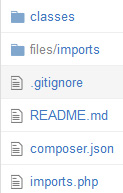Magento : Ajouter un block dans une page via les observers
Voyons ensemble aujourd’hui comment ajouter un block de contenu dans une page magento via les observers.
Pour l’exemple on va se baser sur la problématique suivante :
Je souhaite afficher un message particulier sur la page du panier pour les clients qui ne sont pas connectés.
Le contenu du message doit être gérable dans le backoffice via un block cms.
En analysant la structure du fichier de layout checkout.xml pour la page panier, on constate qu’il existe un noeud de type core/text_list dans lequel nous allons inserer le contenu.
<checkout_cart_index> ... <block type="core/text_list" name="additional.product.info" translate="label"> <label>Additional Product Info</label> </block> </checkout_cart_index> |
Pour réaliser cela nous allons créer un module. ( je ne détaille pas la procédure ) qui va se baser sur l’événement : controller_action_layout_generate_blocks_after
via le code suivant dans le fichier config.xml
<events> <controller_action_layout_generate_blocks_after> <observers> <test_add_block_layout_xml> <class>Hhennes_Tests_Model_Observer</class> <method>testAddBlockToLayoutXml</method> </test_add_block_layout_xml> </observers> </controller_action_layout_generate_blocks_after> </events> |
Puis voici le code de l’observer :
<?php |
Magento : Ajouter un block dans une page via les observers Lire la suite »